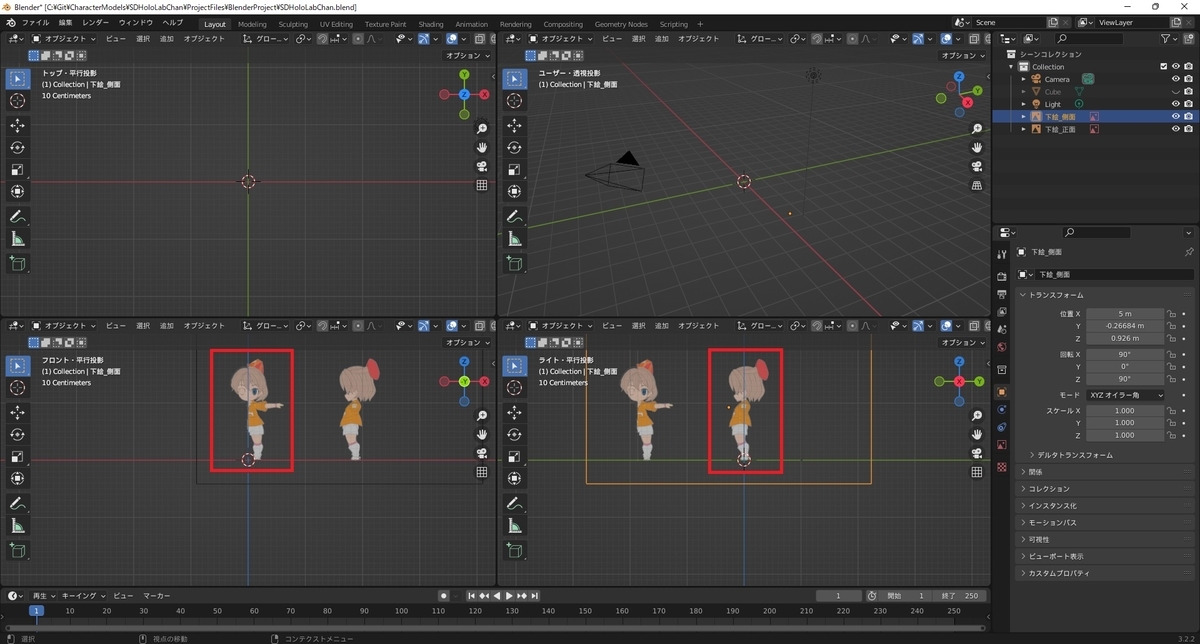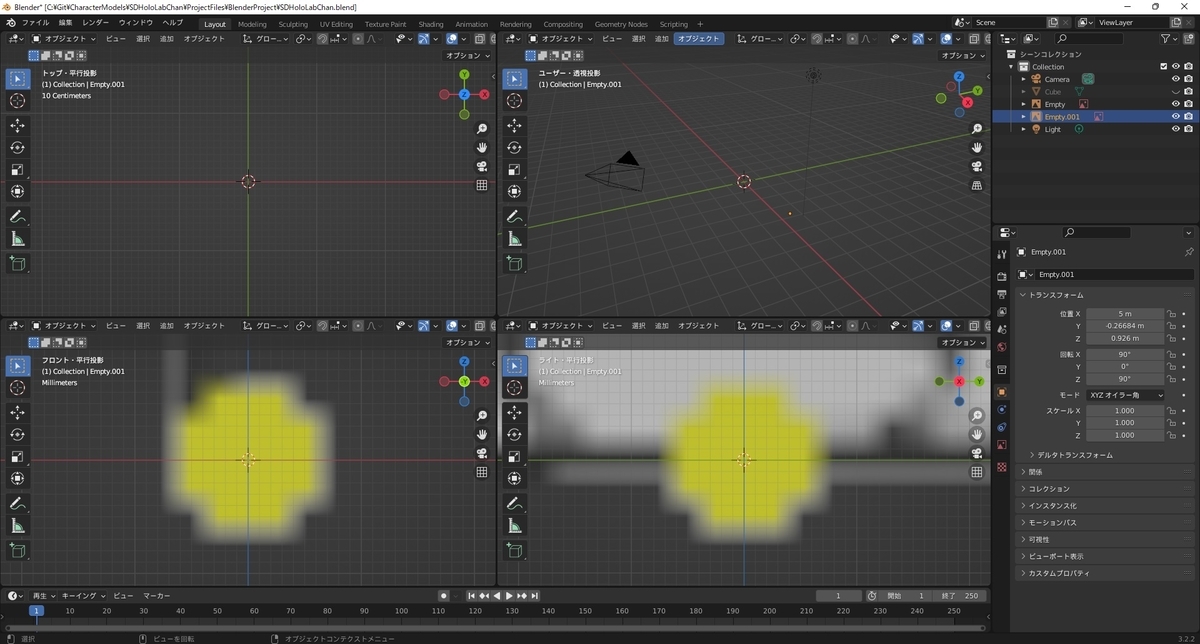本日はSDキャラクターの作成枠です。
SDホロラボちゃんの3Dモデル作成を進めていきます。
今回はモデリングを始めるに当たってプロジェクトに三面図を設定します。

Blenderに下絵を設定する
プロジェクトに下絵を設定するには画像オブジェクトを追加します。
最初に正面絵を取り込むため、左下の正面視点の[3Dビュー]で[追加 -> 画像 -> 参照]を選択します。
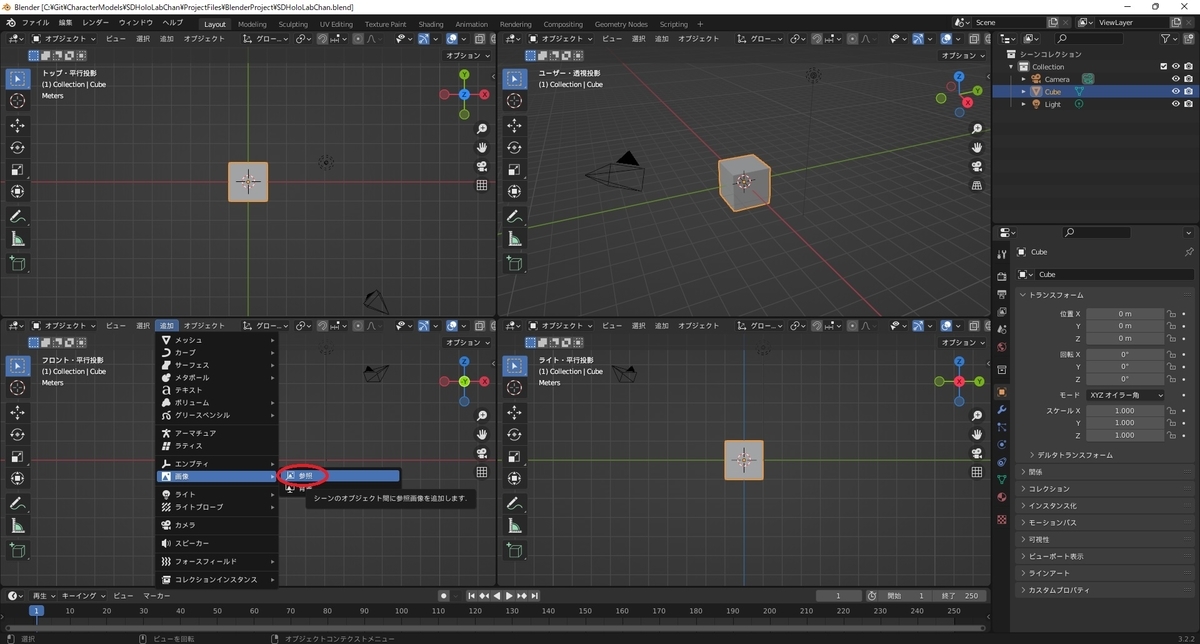
ファイル選択画面が開くので、用意した三面図の画像ファイルを選択して[参照画像を読込]ボタンをクリックします。
このとき[視点に揃える]にチェックを入れておくと、追加を行った[3Dビュー]で見えるように画像の向きが配置されます。
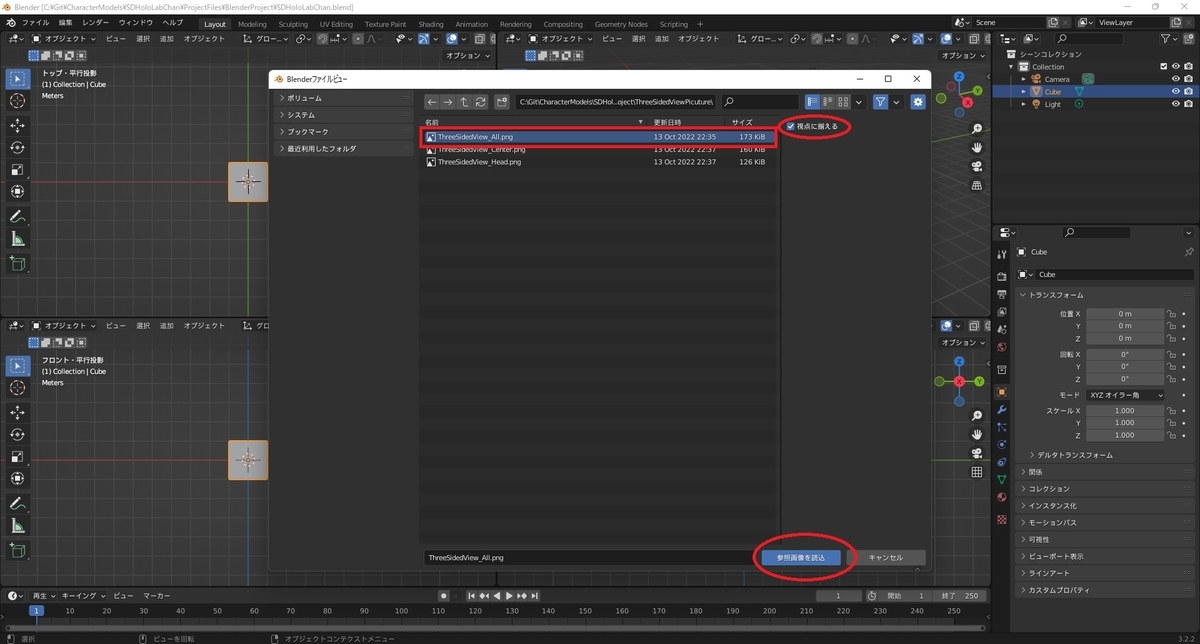
画像が[3Dビュー]に読み込まれて表示されました。
[アウトライナー]を確認すると、画像を保持した[Empty]オブジェクトとして追加されていることが分かります。
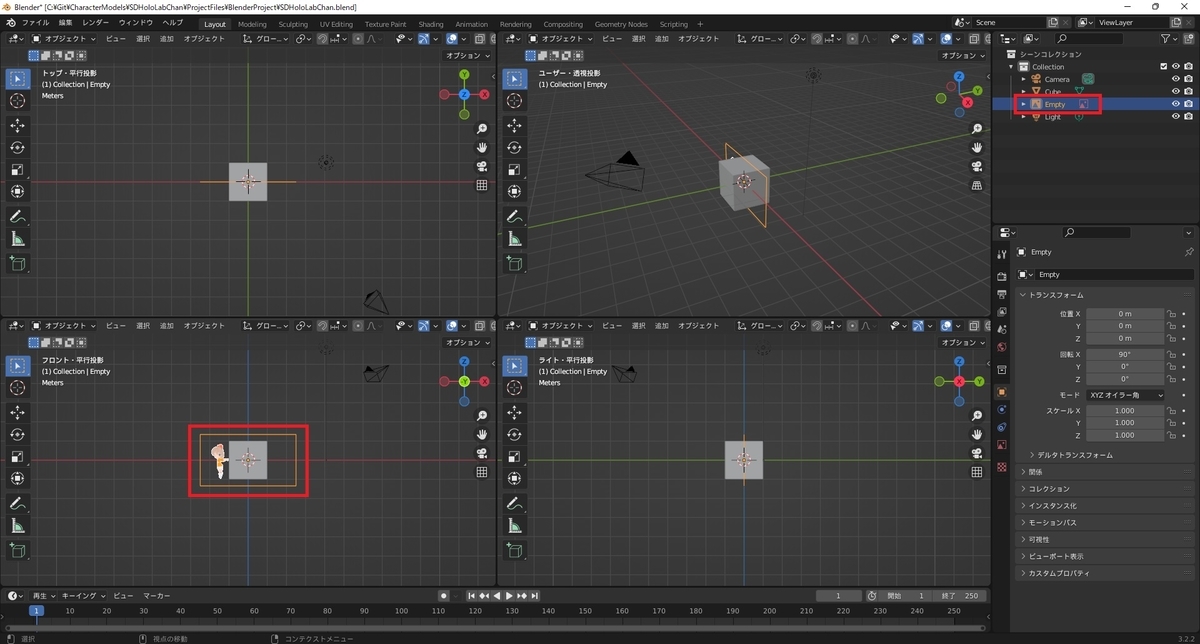
下絵の見え方を調整する
取り込んだ直後の状態だと下絵が Cube オブジェクトに埋もれてしまっているので、画像を部ジェクトを手前方向に移動して下絵が見えるようにします。
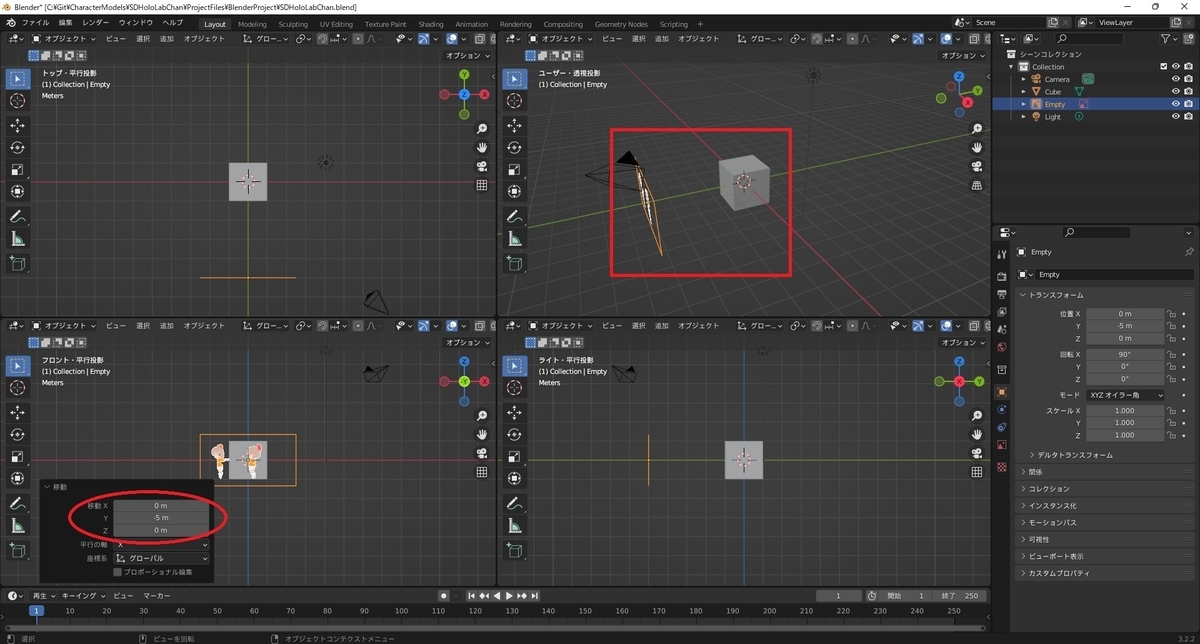
次に造形作業がしやすいように下絵を透過します。
[オブジェクトデータ]タブから[エンプティ]パネルを開き、[不透明度]にチェックを入れて値を調整すると下絵が半透明になります。
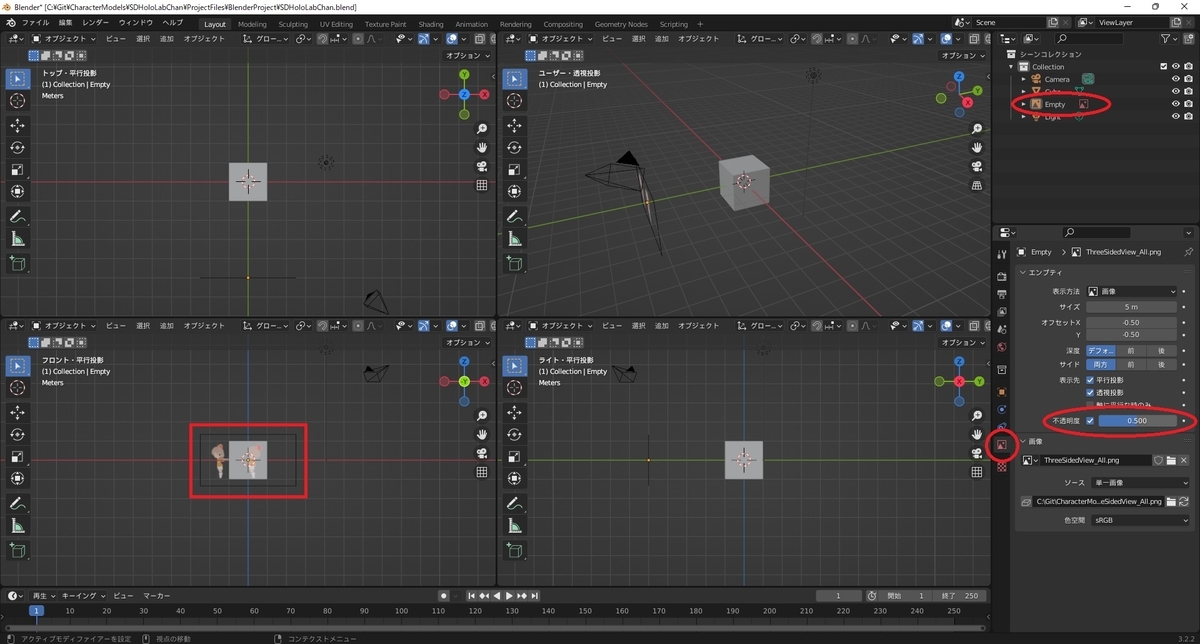
この状態では右上の投資投影の[3Dビュー]でも下絵が表示されてしまっています。
[透視投影時に表示]のチェックを外しておくと、透視投影の[3Dビュー]に画像が映らなくなります。
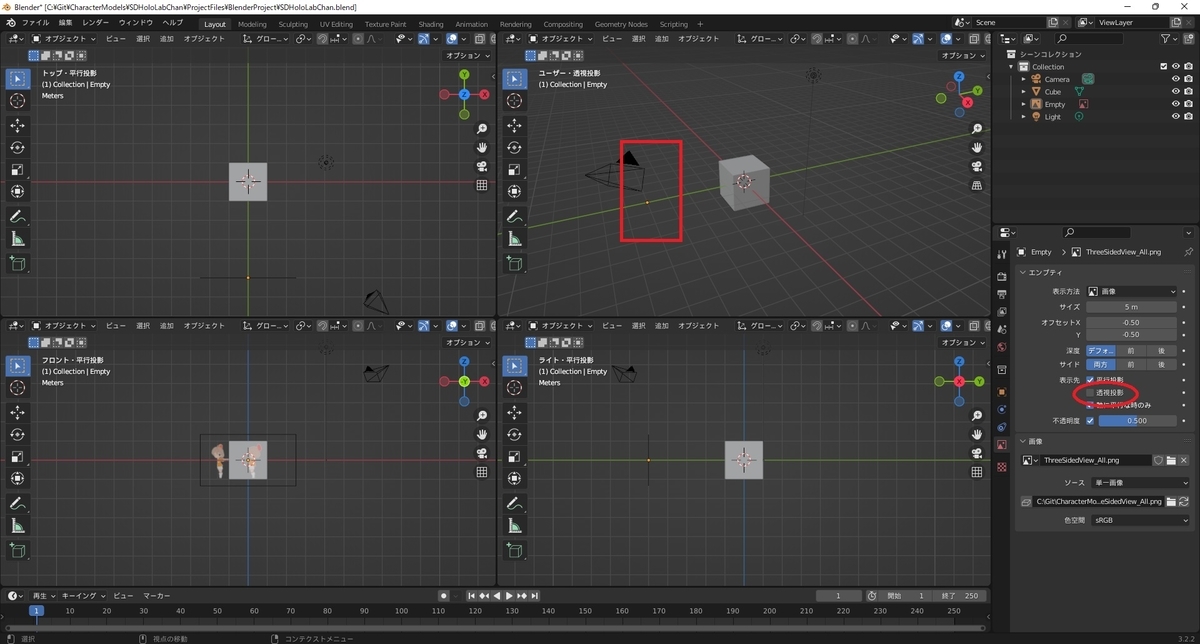
その他の視点
同様の手順で他の視点の下絵も設定します。
今回の三面図は正面図と側面図なので、右下の側面視点のためにも下絵を追加しておきます。
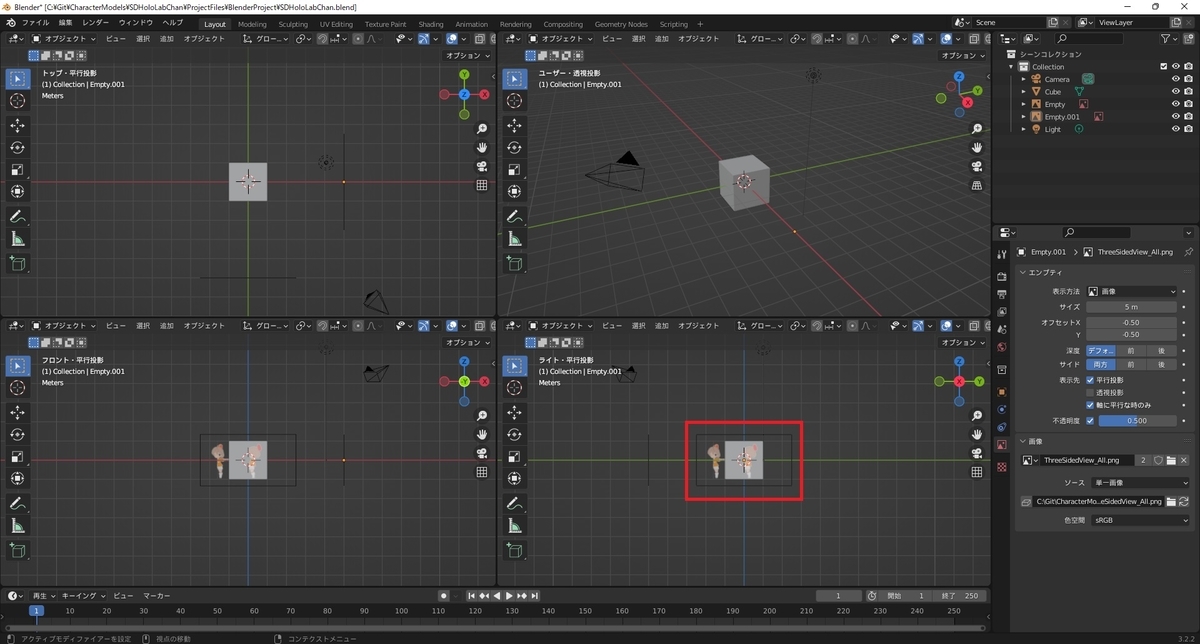
モデリング時に矛盾が発生しないよう、それぞれ下絵オブジェクトの位置やサイズを調整しておきます。
今回は下絵のスケールは予め合わせているので、足元の位置を原点位置にする調整のみを行いました。